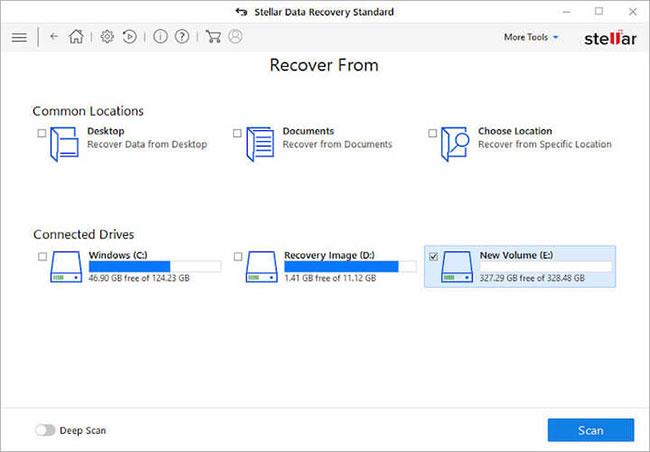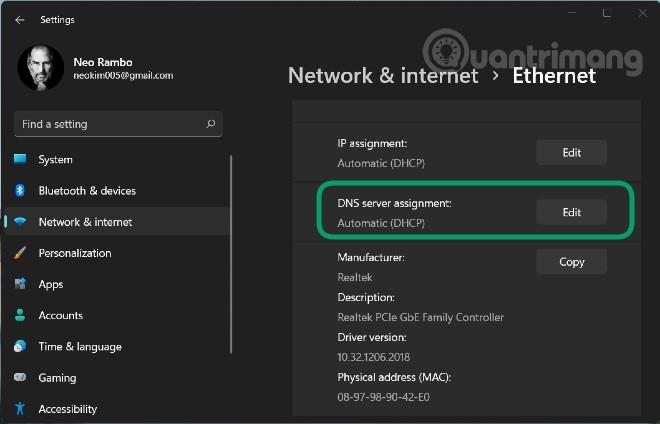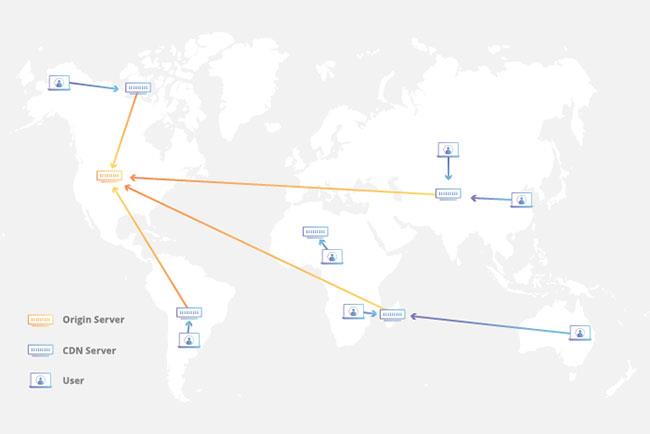Tā nav reta situācija, kad faili, kas kopēti uz USB, noslēpumaini pazūd. Daudzi lietotāji forumos ir teikuši, ka viņi noteikti ir kopējuši failus uz USB, bet nevar tos atrast.
Tātad, kā USB faili var pazust tik noslēpumaini?
Šo parādību var izraisīt vīrusu infekcija vai File Explorer instalēšana. Tādā veidā jūs varat atgūt zaudētos failus no USB operētājsistēmā Windows.
1. Atgūstiet zaudētos failus USB, izmantojot failu atkopšanas programmatūru
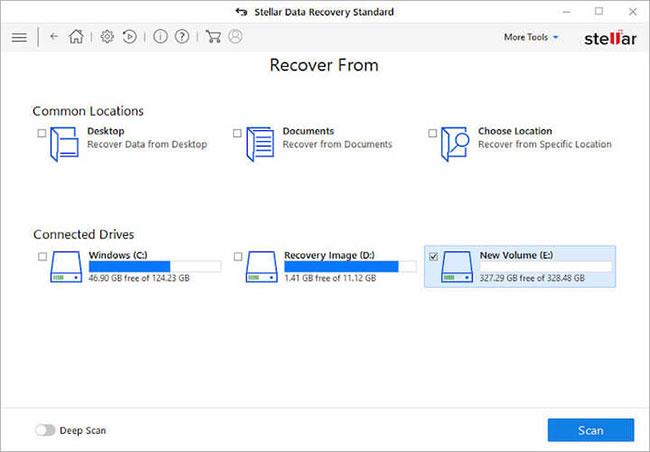
Atgūstiet zaudētos failus USB, izmantojot failu atkopšanas programmatūru
Pat ja esat pārliecināts, ka neesat izdzēsis failus no USB, vīruss, iespējams, tos ir izdzēsis. Tomēr jūs joprojām varat atgūt izdzēstos failus, izmantojot failu atkopšanas programmatūru.
Piedāvātais risinājums tam tiek saukts par Zvaigžņu datu atkopšanu . Šis rīks ir ļoti spēcīgs. To var izmantot, lai atgūtu failus no formatētiem vai bojātiem diskdziņiem. Tas, kas jums patiešām patiks, ir iespēja priekšskatīt katru atrasto atkopjamo failu, lai pārliecinātos, ka tas ir īstais fails, kuru meklējat.
Veicot 3 vienkāršas darbības, varat atrisināt problēmu, kas saistīta ar failu pazušanu no USB:
1. darbība. Atveriet programmu Stellar Data Recovery un atlasiet vajadzīgos failu tipus (ja vēlaties, varat atlasīt visus).
2. darbība. Pārliecinieties, vai USB ir pievienots, un atlasiet to sadaļā Savienotie diski.
3. darbība: noklikšķiniet uz pogas Skenēt un gaidiet. Atlasiet jebkuru vai visus atrastos failus un noklikšķiniet uz pogas Atkopt , lai saglabātu datus.
Skatīt vairāk: Efektīva datu atkopšanas programmatūra datoros .
2. Atlasiet opciju Rādīt slēptos failus
File Explorer nerāda visus failus, ja nav atlasīta opcija Rādīt slēptos failus . Tāpēc, iespējams, būs jāatlasa iestatījums Rādīt slēptos failus , lai parādītu slēptos failus USB .
Skatīt vairāk: Populārākā programmatūra, lai parādītu slēptos failus USB, kurus nevajadzētu ignorēt .
3. Noņemiet atzīmi no opcijas Slēpt aizsargātos operētājsistēmas failus

Noņemiet atzīmi no opcijas Slēpt aizsargātos operētājsistēmas failus
Daži lietotāji ir apstiprinājuši, ka, noņemot atzīmi no opcijas Paslēpt aizsargātos operētājsistēmas failus, viņiem arī palīdzēja atgūt iepriekš pazaudētos failus.
Lai to izdarītu, noņemiet atzīmi no opcijas Paslēpt aizsargātos operētājsistēmas failus , kas atrodas tajā pašā cilnē Skats kā opcija Rādīt slēptos failus . Pēc tam nospiediet pogu Apply , lai apstiprinātu jaunos iestatījumus.
4. Labojiet USB, izmantojot AutoRunExterminator
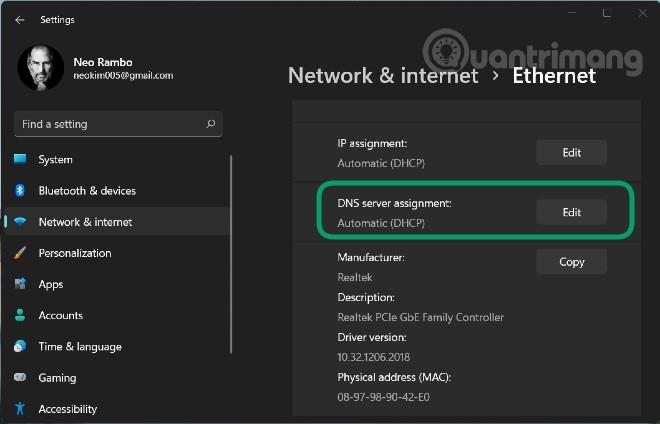
Labojiet USB, izmantojot AutoRunExterminator
Autorun-virus ir vīruss, kas slēpj failus USB. Tas ir vīruss, kura mērķis ir USB fails autorun.inf. Tāpēc, dzēšot autorun.inf failu, kas aktivizē vīrusu, var atjaunot zaudētos failus.
Varat izdzēst autorun.inf, izmantojot programmatūru AutoRunExterminator:
1. darbība: lejupielādējiet programmas ZIP failu sistēmā Windows .
2. darbība: atveriet ZIP failu programmā File Explorer un noklikšķiniet uz pogas Izvilkt visu , lai izvilktu ZIP failu.
3. darbība: atveriet AutoRunExterminator no tās izvilktās mapes.
4. darbība. Pēc tam programmatūra izdzēsīs autorun.inf failu, kad pievienosit USB
5. Izslēdziet AutoRun
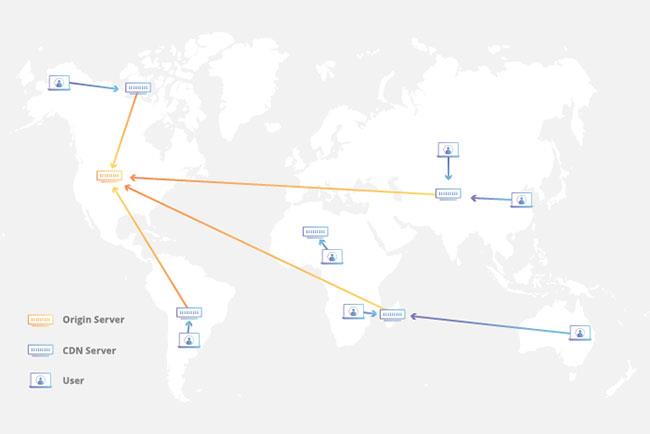
Izslēdziet AutoRun
Varat arī izslēgt AutoRun operētājsistēmā Windows. AutoRun izslēgšanai būs tāds pats efekts kā faila autorun.inf dzēšanai. To var izdarīt, rediģējot reģistru vai pielāgojot grupas politikas iestatījumus.
Šie ir daži risinājumi, kas var atgūt USB failus, kas, šķiet, ir pazuduši.
Ceru, ka jums veiksies.
Redzēt vairāk: